很多人不知道Word 2013如何在文档中插入立方体?今日为你们带来的文章是Word 2013在文档中插入立方体的方法,还有不清楚小伙伴和小编一起去学习一下吧。
第一步:首先在桌面双击Word 2013快捷方式图标,打开Word 2013。
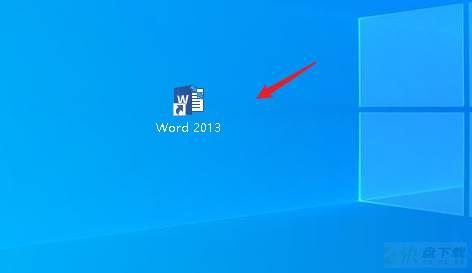
第二步:点击“空白文档”。
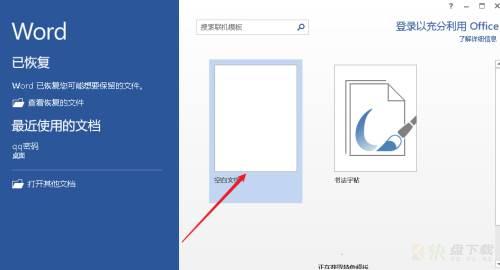
第三步:点击“插入”然后点击“形状”。
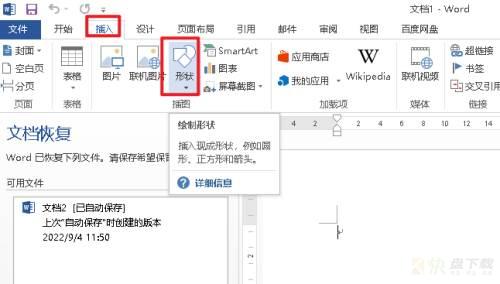
第四步:在“基本形状”里选择“立方体”。
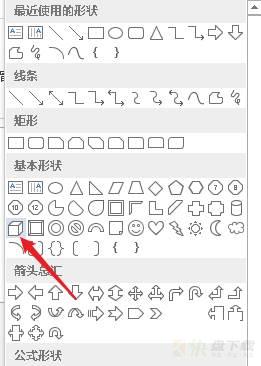
第五步:在页面拖动鼠标,即可绘制一个立方体。
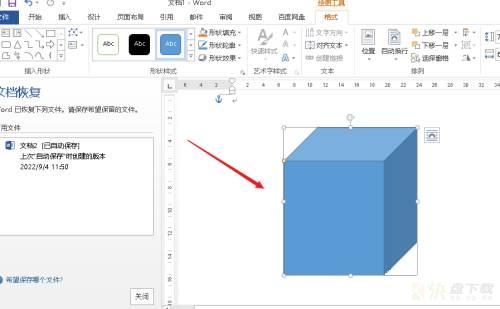
以上就是小编给大家带来的Word 2013如何在文档中插入立方体的全部内容,希望能够帮助到大家哦。

Word 2013如何输入无穷大符号-Word 2013输入无穷大符号的方法

Word 2013如何输入菱形-Word 2013输入菱形的方法